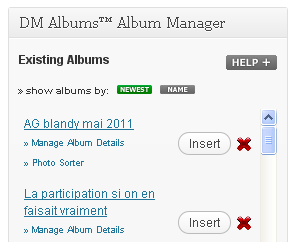Ajouter un album photo à un article
1/ Créer l’album
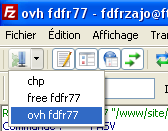 Lancez Filezilla (Z:\Apps\FileZillaPortable\FileZillaPortable.exe) sur le compte ovh fdfr77. Dans le dossier distant (espace de droite) /www/site/wp-content/uploads/dm-albums, créez un nouveau dossier (clic droit > créer un dossier) qui portera le nom du futur album photos.
Lancez Filezilla (Z:\Apps\FileZillaPortable\FileZillaPortable.exe) sur le compte ovh fdfr77. Dans le dossier distant (espace de droite) /www/site/wp-content/uploads/dm-albums, créez un nouveau dossier (clic droit > créer un dossier) qui portera le nom du futur album photos.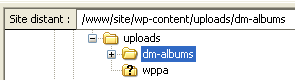
2/ Envoyer les photos sur le serveur
Sur la fenêtre Filezilla, faites glisser les photos depuis l’espace de gauche (site local) vers le dossier nouvellement créé (site distant). Patientez, le transfert est long.
3/ Insérer l’album dans l’article
Sur la droite de chaque article en cours de rédaction, se trouve un module intitulé « DM Albums Album Manager ». L’album que vous venez de créer doit y figurer. Si ce n’est pas le cas, rafraichissez la page ou bien quittez-la et retournez-y. Cliquez sur « Insert », l’album apparaitra à l’emplacement du curseur sous la forme suivante : [album: http://fdfr77.org/site/wp-content/plugins/dm-albums/dm-albums.php?currdir=/wp-content/uploads/dm-albums/AG blandy mai 2011/]
Ce code sera automatiquement transformé en un diaporama. Votre travail est terminé !